Cara Memperbaiki Error 0x8007045d di Windows
Microsoft Windows 10 Jendela 11 Pahlawan / / April 02, 2023

Terakhir diperbarui saat

Apakah Anda mendapatkan kesalahan 0x8007045d pada PC Windows Anda? Itu berarti Windows tidak dapat membaca file yang ingin Anda akses. Jika Anda ingin memperbaikinya, ikuti panduan ini.
Apakah Anda melihat a 0x8007045d pesan kesalahan pada PC Windows Anda? Kesalahan berarti Windows tidak dapat menemukan atau membaca file di sistem Anda dan tidak dapat menyelesaikan operasi seperti memasang aplikasi atau pembaruan sistem.
Ada sejumlah penyebab kesalahan ini yang menghentikan Windows mengakses file tertentu. Ini termasuk kerusakan file sistem, media penyimpanan yang tidak dapat dibaca, driver yang kedaluwarsa, atau file yang hilang.
Kabar baiknya adalah kami memiliki beberapa solusi, Anda dapat memiliki perbaikan yang akan berfungsi pada Windows 11 dan Windows 10. Jika Anda tidak yakin cara memperbaiki kesalahan 0x8007045d di Windows, ikuti langkah-langkah di bawah ini.
Apa itu Kesalahan 0x8007045d di Windows?
Anda akan sering melihat kesalahan ini karena Windows tidak dapat menemukan atau membaca file tertentu yang diperlukan untuk suatu operasi. Misalnya, Anda mungkin mendapatkan kesalahan saat mencoba memperbarui Windows atau pembaruan aplikasi atau program dari sumber eksternal.
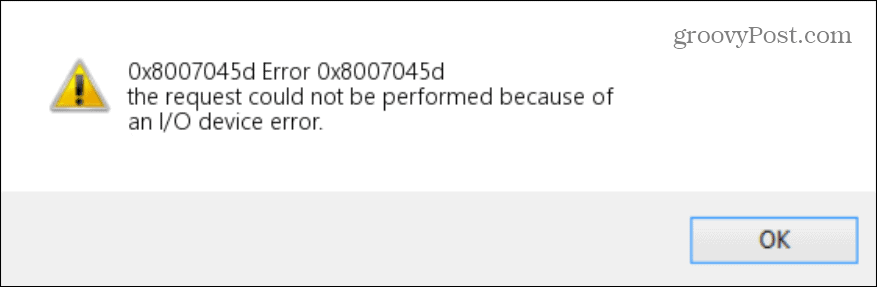
Jika Windows tidak dapat menemukan atau membaca file yang ditentukan, sistem Anda akan memunculkan kesalahan. Misalnya, Anda bisa mendapatkan kesalahan saat Windows mencoba membaca media optik yang tergores, menyalin file dari drive eksternal, atau unduhan yang tidak lengkap dari internet.
Mulai ulang PC Windows Anda
Hal pertama yang ingin Anda coba adalah yang sederhana restart PC Anda. Restart akan membuang cache, bersihkan RAM, dan memberikan awal yang baru. Restart dapat menyelesaikan masalah kecil lainnya dengan PC Anda dan berpotensi menghapus kesalahan.
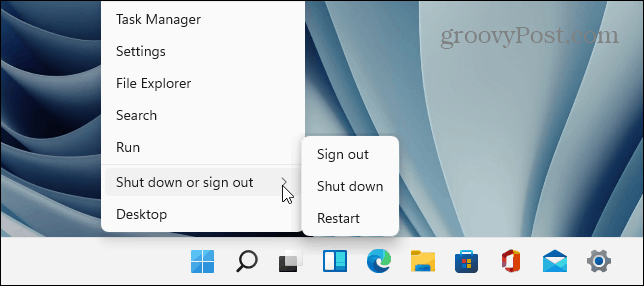
Periksa Pembaruan Windows
Hal penting lainnya yang ingin Anda lakukan adalah memastikan PC Anda memiliki pembaruan terbaru. Sistem Windows Anda memperbarui di latar belakang, tetapi jika Anda ingin memiliki yang terbaru, Anda harus memeriksanya Pembaruan Windows secara manual.
0x8007045d mungkin disebabkan oleh bug sistem, dan pembaruan Windows menyertakan beberapa perbaikan bug yang dapat mengatasi kesalahan tersebut.
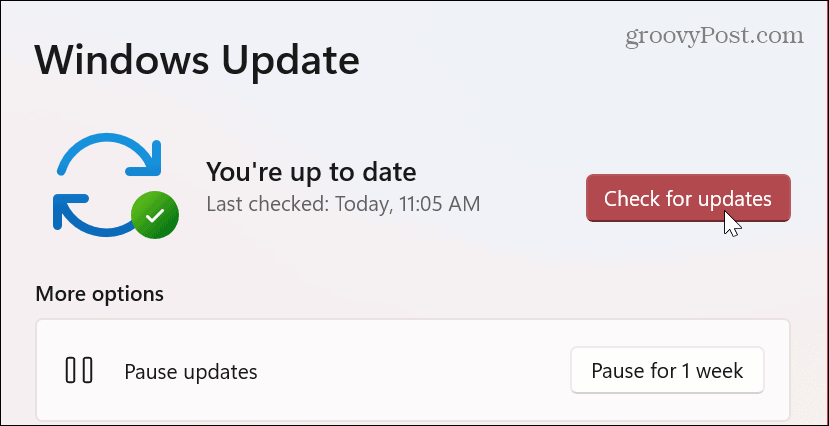
Periksa Drive Internal dan Eksternal Anda
Jika Anda mendapatkan kesalahan saat mencoba menyalin atau mengakses dari sumber eksternal (USB flash drive, CD, DVD, hard drive lokal), Anda akan memeriksa koneksinya. Jika drive USB tidak terhubung dengan benar atau tidak dikenali oleh Windows, itu akan menyebabkan kesalahan ini.

Pasang kembali drive dengan mencabutnya, menyambungkannya kembali, dan memastikannya dikenali oleh Windows. Dengarkan koneksi "berpadu" atau pastikan Anda dapat melihatnya di File Explorer. Jika tidak dikenali, masalahnya mungkin ada pada port USB. Hubungkan ke port lain dan lihat apakah itu dikenali.
Jika Anda menggunakan CD atau DVD, pastikan itu berfungsi dengan memasukkan disk yang berbeda dan lihat apakah itu berfungsi. Jika berfungsi, bersihkan disk Anda dan coba lagi atau pasang drive di PC kedua, jika Anda memilikinya, dan salin file pada disk ke drive USB yang berfungsi dan transfer.

Jalankan Pemecah Masalah Perangkat Keras dan Perangkat
Windows termasuk pemecah masalah perangkat keras dan perangkat yang memungkinkan Anda memindai, mendeteksi, dan memperbaiki masalah dengan perangkat yang terpasang. Anda dapat menjalankan pemecah masalah pada Windows 10 dan 11.
Untuk menjalankan pemecah masalah perangkat keras dan perangkat di Windows:
- Buka Awal menu.
- Jenis PowerShell dan klik Jalankan sebagai administrator pilihan di sebelah kanan.
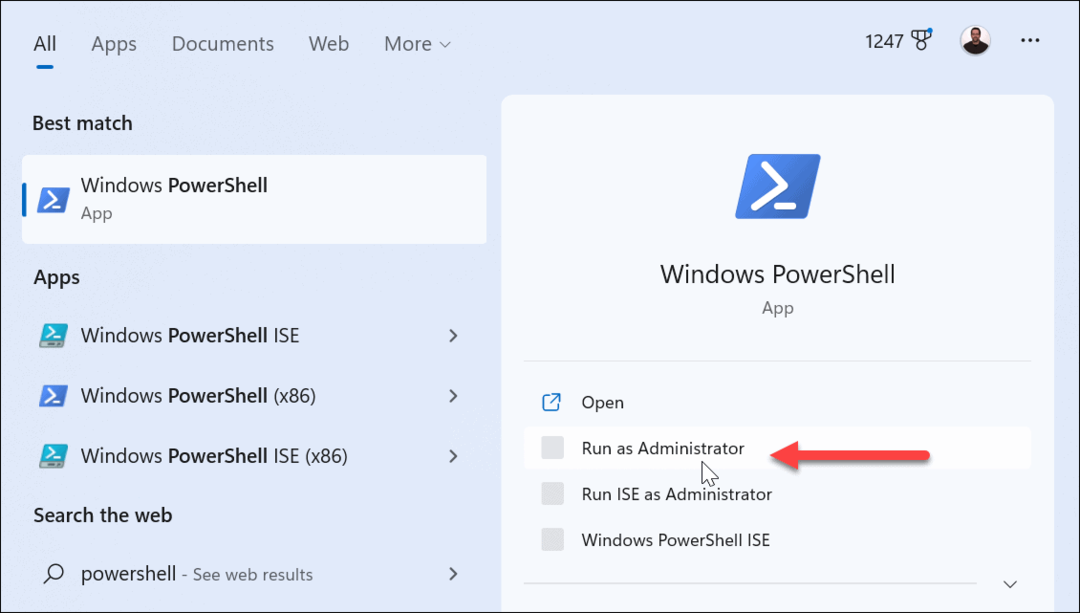
- Saat terminal terbuka, ketik perintah berikut, dan tekan Memasuki:
exe -id DeviceDiagnostic
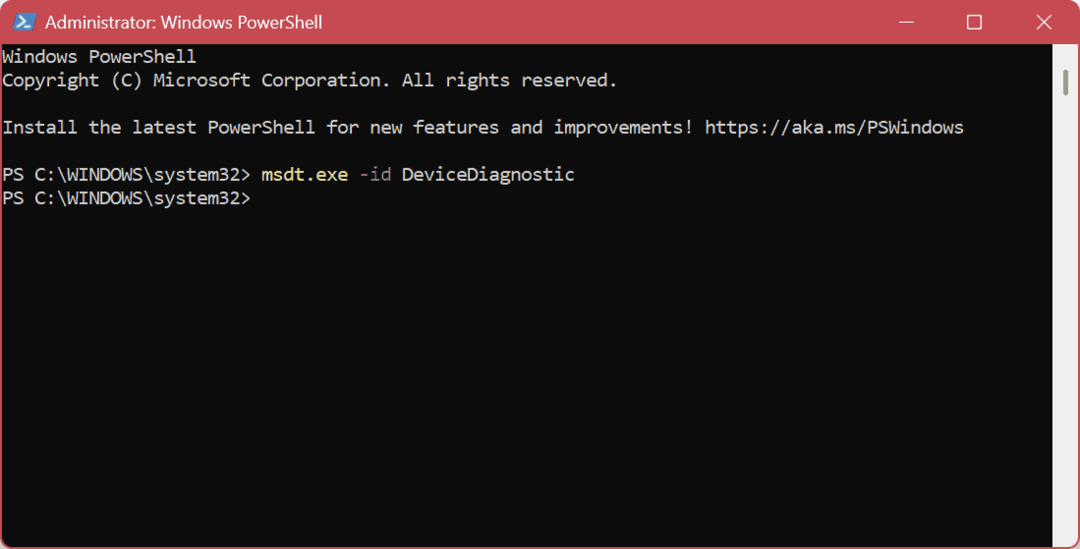
- Itu Pemecah masalah Perangkat Keras dan Perangkat akan diluncurkan.
- Klik Berikutnya.
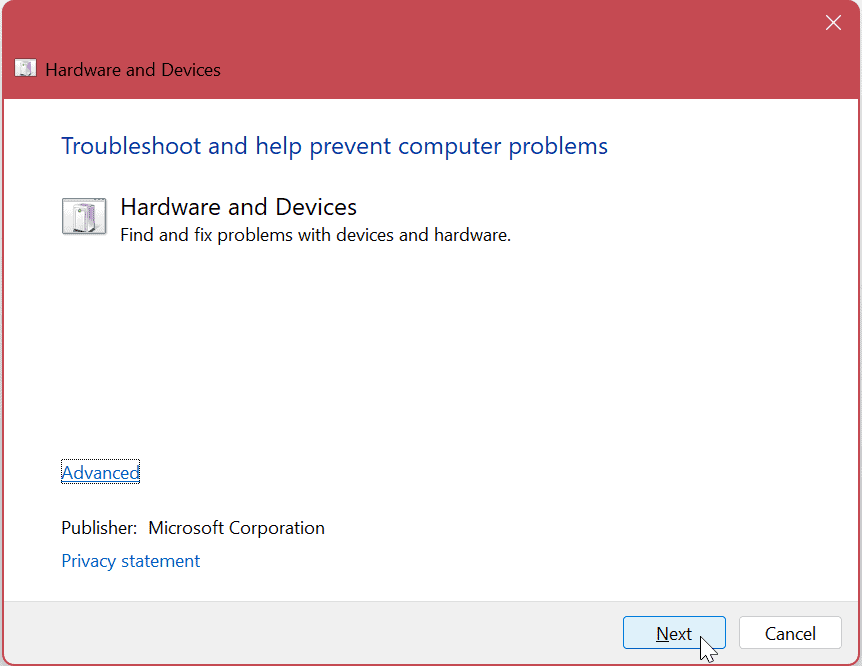
- Tunggu sementara pemecah masalah memindai sistem Anda untuk memeriksa kesalahan dan ikuti panduan di layar untuk memperbaiki masalah yang ditemukan dan menerapkan perbaikan.

- Setelah wizard selesai, itu akan memberikan ringkasan pemecahan masalah, dan klik Menutup.
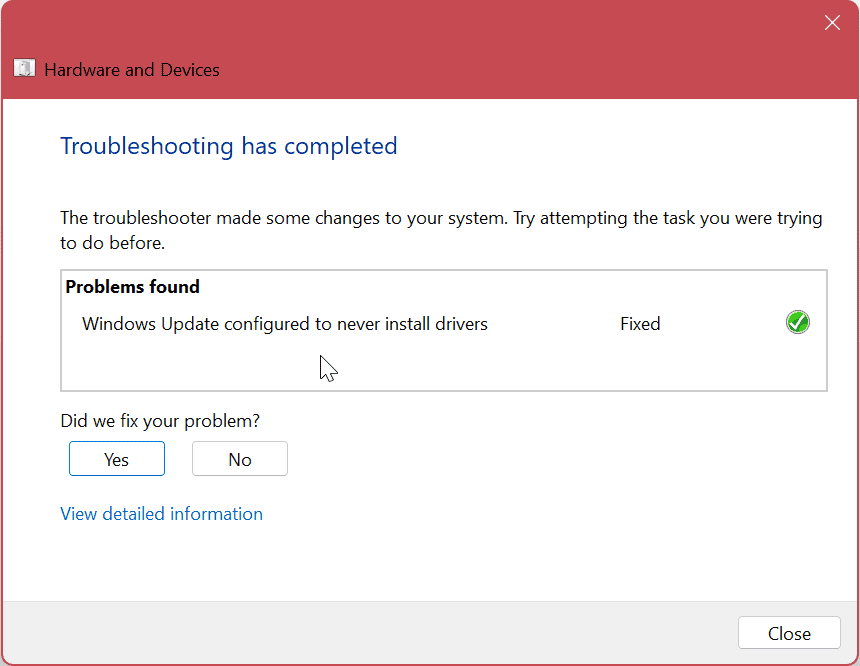
Catatan: Jika Anda menginginkan informasi lebih lanjut dari utilitas pemecah masalah, klik Lihat informasi rinci tautan. Anda akan mendapatkan informasi tambahan tentang perangkat keras dan perangkat dengan tautan ke informasi lebih lanjut.
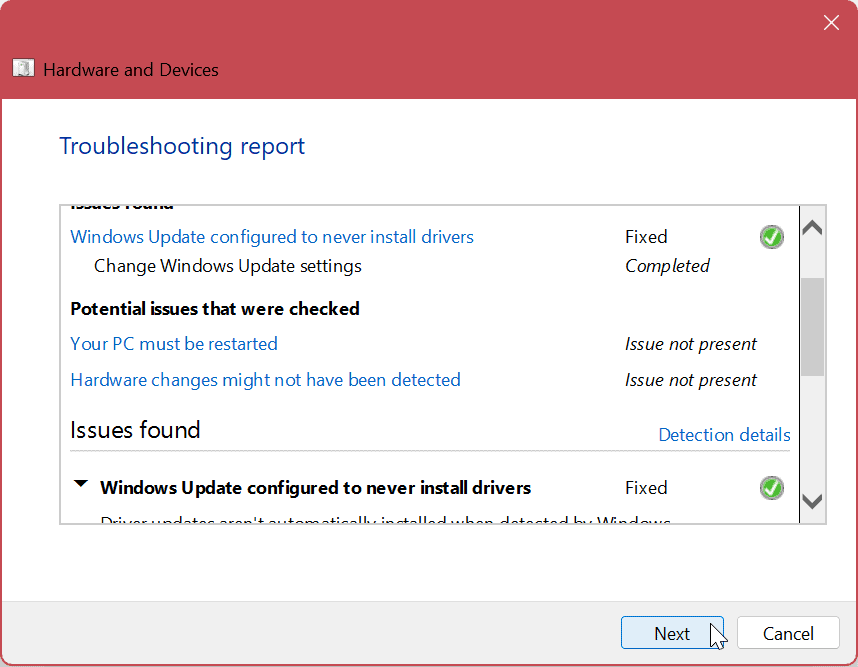
Salin File ke Mesin Lokal
Jika koneksi dari perangkat eksternal bermasalah, Windows akan terus memunculkan kesalahan karena tidak dapat membaca file. Namun, Anda dapat menyalin file yang Anda perlukan ke drive lokal Anda dan mengalihkannya jika perlu.
Jika itu adalah executable yang tidak dapat diinstal, Anda dapat menyalinnya dan file terkait ke drive lokal Anda dan menjalankan penginstal tanpa mendapatkan kesalahan.
Unduh Ulang File Anda
Jika Anda mengunduh file dan kesalahan muncul dari jaringan, kemungkinan besar file tersebut rusak atau tidak lengkap. Kerusakan file dapat terjadi karena berbagai alasan, tetapi paling sering terjadi jika pengunduhan terhenti atau unduhan aplikasi macet.
Hapus file yang memunculkan kesalahan dan unduh ulang dari sumber aslinya; itu harus berjalan tanpa kesalahan.
Perbarui Driver Perangkat
Tempat penting lainnya untuk dilihat adalah driver perangkat Anda. Driver pembaca USB atau CD/DVD Anda mungkin sudah kedaluwarsa. Dalam contoh seperti itu, Anda ingin menginstal pembaruan driver perangkat terbaru.
Untuk memperbarui driver perangkat di Windows:
- tekan kunci jendela untuk membuka Start menu.
- Jenis Pengaturan perangkat dan pilih hasil teratas di bawah Pertandingan terbaik.
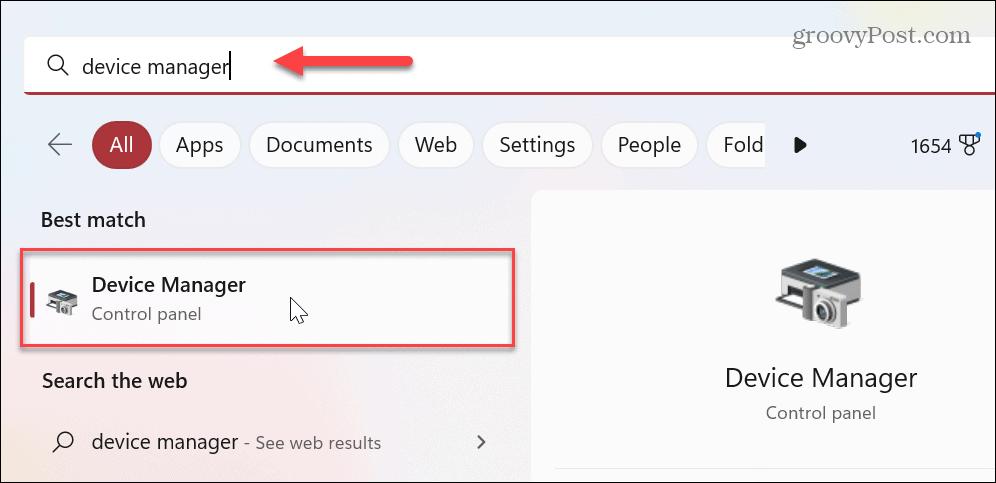
- Luaskan kategori perangkat (dalam hal ini, pengontrol USB), klik kanan perangkat, dan klik Perbarui driver dari menu.
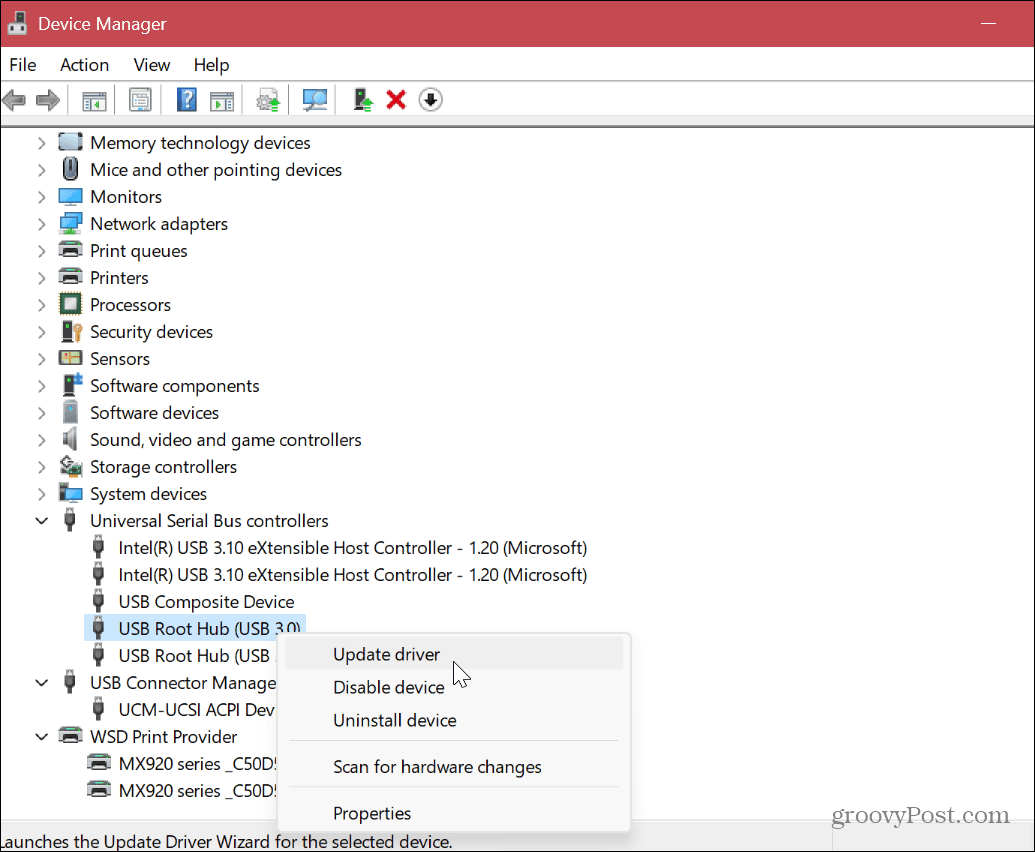
- Pilih Cari driver secara otomatis opsi agar Windows menemukan dan menginstal pembaruan. Atau, pilih Telusuri komputer saya untuk driver pilihan untuk instal driver secara manual.
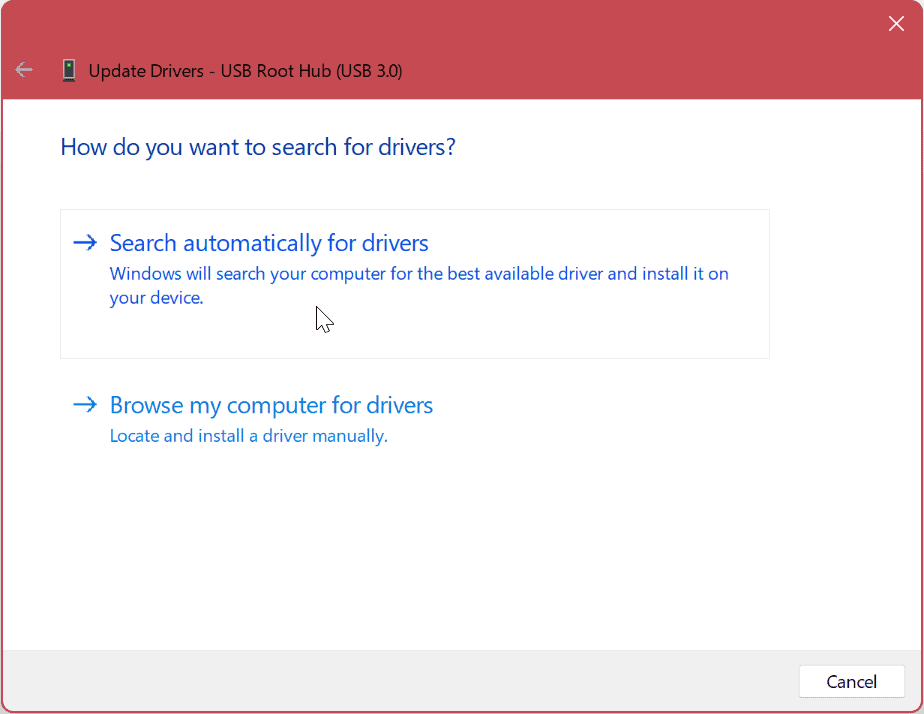
Memperbaiki Kesalahan Perangkat di Windows
Jika Anda mengalami kesalahan 0x8007045d pada Windows 11 atau Windows 10, menggunakan salah satu solusi di atas harus memperbaikinya sehingga Anda dapat melanjutkan pekerjaan Anda. Perlu juga dicatat bahwa jika Windows tidak dapat membaca CD atau DVD karena tergores, ini bisa sedikit rumit.
Jika Anda tidak bisa mendapatkan data dari cakram optik, Anda dapat mencoba a kit perbaikan disk atau cairan solusi perbaikan disk dan mudah-mudahan membawanya ke status yang dapat dibaca.
Tentu saja, Windows memiliki kesalahan lain yang muncul, tetapi kami memiliki beberapa perbaikan. Misalnya, belajar memperbaiki a Batas Waktu Pengawas Jam kesalahan atau memperbaiki sebuah ERR_CONNECTION_TIMED_OUT kesalahan.
Masalah lain yang mungkin perlu Anda perbaiki dengan Windows tidak menghasilkan kode sama sekali. Misalnya belajar memperbaiki layar hitam pada Windows 11, atau jika Anda seorang gamer, perbaiki Steam tidak berfungsi di Windows.
Cara Menghapus Cache, Cookie, dan Riwayat Penjelajahan Google Chrome
Chrome melakukan pekerjaan yang sangat baik dalam menyimpan riwayat penelusuran, cache, dan cookie Anda untuk mengoptimalkan kinerja browser Anda secara online. Cara dia...



